无忧重装系统win7后输入法不见了怎么办
更新时间:2017-07-19 09:33:30
作者:烂好人
无忧重装系统win7后输入法不见了怎么办?我们使用电脑经常会用电输入法,但是重装系统win7后输入法不见了怎么办呢?下面小编就和大家分享一篇关于重装系统win7后输入法不见了的解决方法,我们一起来看看吧!
重装系统win7后输入法不见了的解决方法:
打开“运行”对话框,输入“ctfmon.exe”并按驾车键,以便查看系统输入法状态栏是否正常显示。
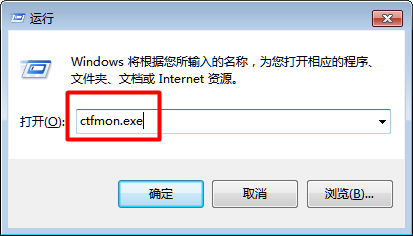
当输入法状态栏还是无法正常显示时,我们需要打开“控制面板”,点击“区域和语言”项。
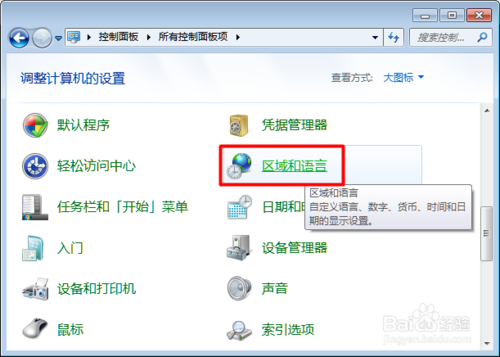
在打开的窗口中,切换至“键盘和语言”选项卡,点击“更改键盘”按钮。
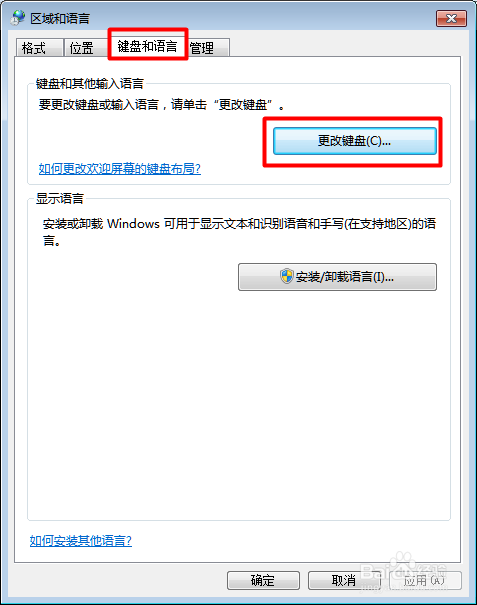
接着在打开的“文本服务和输入语言”窗口中,切换至“常规”选项卡,选择一种默认输入语言,通常为“美式键盘”。
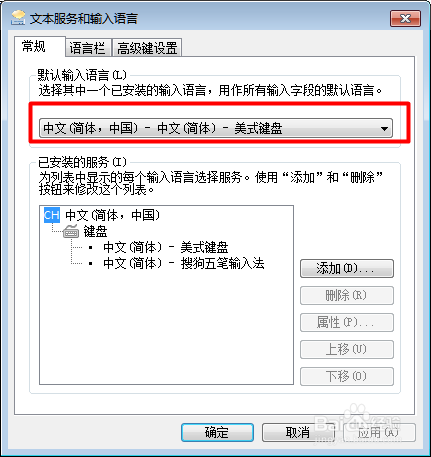
切换至“语言栏”选项卡,勾选“停靠于任务栏”和“在任务栏中显示其它语言栏图标”项,并点击“确定”按钮完成设置。
以上便是关于无忧重装系统win7后输入法不见了怎么办的解决方法,希望小编的分享能够帮助到大家!
系统重装相关下载
系统重装相关教程
重装系统软件排行榜
重装系统热门教程
- 系统重装步骤
- 一键重装系统win7 64位系统 360一键重装系统详细图文解说教程
- 一键重装系统win8详细图文教程说明 最简单的一键重装系统软件
- 小马一键重装系统详细图文教程 小马一键重装系统安全无毒软件
- 一键重装系统纯净版 win7/64位详细图文教程说明
- 如何重装系统 重装xp系统详细图文教程
- 怎么重装系统 重装windows7系统图文详细说明
- 一键重装系统win7 如何快速重装windows7系统详细图文教程
- 一键重装系统win7 教你如何快速重装Win7系统
- 如何重装win7系统 重装win7系统不再是烦恼
- 重装系统win7旗舰版详细教程 重装系统就是这么简单
- 重装系统详细图文教程 重装Win7系统不在是烦恼
- 重装系统很简单 看重装win7系统教程(图解)
- 重装系统教程(图解) win7重装教详细图文
- 重装系统Win7教程说明和详细步骤(图文)










